CSS實現側邊欄選單特效的技巧與方法
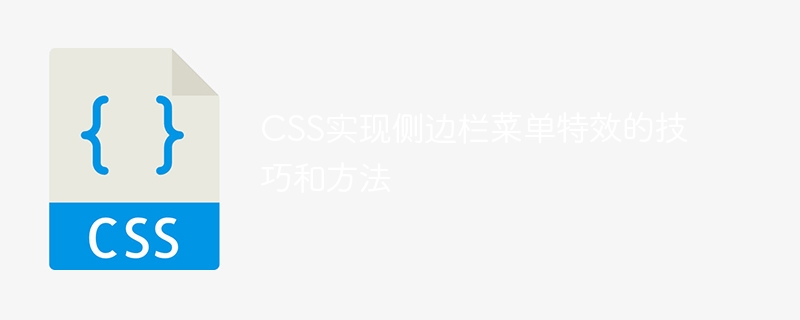
CSS實現側邊欄選單特效的技巧與方法
#近年來,隨著網頁設計的發展,側邊欄選單成為了許多網頁中常見的元素之一。無論是用於導航功能或展示內容,都能帶給使用者方便且更好的使用體驗。本文將介紹一些常見的CSS技巧和方法,幫助你實現一個漂亮且具有特效的側邊欄選單。
一、基本佈局和樣式設定
首先,我們需要設定側邊欄選單的基本佈局和樣式。可以使用一個div元素來表示整個側邊欄,再在其中放置選單項,如下所示:
<div class="sidebar">
<ul>
<li><a href="#">菜单项1</a></li>
<li><a href="#">菜单项2</a></li>
<li><a href="#">菜单项3</a></li>
<li><a href="#">菜单项4</a></li>
</ul>
</div>#接著,在CSS中設定對應的樣式,可以使用flexbox佈局來實現側邊欄的自適應,程式碼如下:
.sidebar {
width: 250px; /* 侧边栏的宽度 */
height: 100%; /* 侧边栏的高度 */
background-color: #f1f1f1; /* 背景颜色 */
display: flex;
flex-direction: column; /* 设置为纵向排列 */
}
.sidebar ul {
list-style-type: none;
padding: 0;
}
.sidebar ul li {
padding: 10px;
}
.sidebar ul li a {
text-decoration: none;
color: #333;
}
.sidebar ul li:hover {
background-color: #ccc; /* 鼠标悬停时的背景颜色 */
}透過上述的基本佈局和樣式設置,我們已經可以得到一個簡單的側邊欄選單的樣式。接下來,讓我們繼續加入特效效果。
二、折疊/展開特效
其中一個常見的特效是折疊/展開特效,即當滑鼠點擊選單項目時,選單會展開或折疊,用來顯示或隱藏子菜單。我們可以使用CSS中的偽類別選擇器:target和transform屬性來實現這個特效。
首先,我們需要為每個選單項目新增一個唯一的id,然後在選單項目對應的子選單清單上設定對應的樣式。具體程式碼如下:
<div class="sidebar">
<ul>
<li><a href="#submenu1">菜单项1</a>
<ul id="submenu1">
<li><a href="#">子菜单项1-1</a></li>
<li><a href="#">子菜单项1-2</a></li>
<li><a href="#">子菜单项1-3</a></li>
</ul>
</li>
<li><a href="#submenu2">菜单项2</a>
<ul id="submenu2">
<li><a href="#">子菜单项2-1</a></li>
<li><a href="#">子菜单项2-2</a></li>
<li><a href="#">子菜单项2-3</a></li>
</ul>
</li>
<li><a href="#">菜单项3</a></li>
<li><a href="#">菜单项4</a></li>
</ul>
</div>然後,在CSS中加入如下的樣式,實現折疊/展開特效:
.sidebar ul li ul {
height: 0;
overflow: hidden;
transition: height 0.3s ease; /* 设置动画过渡效果 */
}
.sidebar ul li:target ul {
height: auto; /* 子菜单展开时的高度 */
}透過這樣設置,當點擊選單項目時,對應的子選單就會展開,並且具有一個動畫過渡效果。
三、滑動特效
另一種常用的特效是滑動特效,也就是選單項目在滑鼠懸停時會向左或向右進行滑動。我們可以使用CSS中的transform屬性來實現這個特效。
首先,在CSS中加入如下的樣式,實現滑動特效:
.sidebar ul li {
position: relative;
overflow: hidden;
}
.sidebar ul li:hover {
background-color: #ccc; /* 鼠标悬停时的背景颜色 */
}
.sidebar ul li a {
display: block;
transition: transform 0.3s ease; /* 设置动画过渡效果 */
}
.sidebar ul li a:hover {
transform: translateX(20px); /* 设置滑动的距离 */
}透過這樣設置,當滑鼠懸停在選單項目上時,選單項目就會向右滑動20像素,給使用者一個互動的視覺感受。
總結:
透過上述的技巧和方法,我們可以輕鬆地實現一個具有特效的側邊欄選單。當然,除了上述的特效外,還有許多其他的特效可以嘗試,例如淡入淡出、旋轉等。希望這篇文章能對你有所幫助,並祝你在設計側邊欄選單時能夠有更多的靈感和創意!
以上是CSS實現側邊欄選單特效的技巧與方法的詳細內容。更多資訊請關注PHP中文網其他相關文章!

熱AI工具

Undresser.AI Undress
人工智慧驅動的應用程序,用於創建逼真的裸體照片

AI Clothes Remover
用於從照片中去除衣服的線上人工智慧工具。

Undress AI Tool
免費脫衣圖片

Clothoff.io
AI脫衣器

Video Face Swap
使用我們完全免費的人工智慧換臉工具,輕鬆在任何影片中換臉!

熱門文章

熱工具

記事本++7.3.1
好用且免費的程式碼編輯器

SublimeText3漢化版
中文版,非常好用

禪工作室 13.0.1
強大的PHP整合開發環境

Dreamweaver CS6
視覺化網頁開發工具

SublimeText3 Mac版
神級程式碼編輯軟體(SublimeText3)
 vue中怎麼用bootstrap
Apr 07, 2025 pm 11:33 PM
vue中怎麼用bootstrap
Apr 07, 2025 pm 11:33 PM
在 Vue.js 中使用 Bootstrap 分為五個步驟:安裝 Bootstrap。在 main.js 中導入 Bootstrap。直接在模板中使用 Bootstrap 組件。可選:自定義樣式。可選:使用插件。
 HTML,CSS和JavaScript的角色:核心職責
Apr 08, 2025 pm 07:05 PM
HTML,CSS和JavaScript的角色:核心職責
Apr 08, 2025 pm 07:05 PM
HTML定義網頁結構,CSS負責樣式和佈局,JavaScript賦予動態交互。三者在網頁開發中各司其職,共同構建豐富多彩的網站。
 了解HTML,CSS和JavaScript:初學者指南
Apr 12, 2025 am 12:02 AM
了解HTML,CSS和JavaScript:初學者指南
Apr 12, 2025 am 12:02 AM
WebDevelovermentReliesonHtml,CSS和JavaScript:1)HTMLStructuresContent,2)CSSStyleSIT和3)JavaScriptAddSstractivity,形成thebasisofmodernWebemodernWebExexperiences。
 bootstrap怎麼寫分割線
Apr 07, 2025 pm 03:12 PM
bootstrap怎麼寫分割線
Apr 07, 2025 pm 03:12 PM
創建 Bootstrap 分割線有兩種方法:使用 標籤,可創建水平分割線。使用 CSS border 屬性,可創建自定義樣式的分割線。
 bootstrap怎麼設置框架
Apr 07, 2025 pm 03:27 PM
bootstrap怎麼設置框架
Apr 07, 2025 pm 03:27 PM
要設置 Bootstrap 框架,需要按照以下步驟:1. 通過 CDN 引用 Bootstrap 文件;2. 下載文件並將其託管在自己的服務器上;3. 在 HTML 中包含 Bootstrap 文件;4. 根據需要編譯 Sass/Less;5. 導入定製文件(可選)。設置完成後,即可使用 Bootstrap 的網格系統、組件和样式創建響應式網站和應用程序。
 bootstrap怎麼插入圖片
Apr 07, 2025 pm 03:30 PM
bootstrap怎麼插入圖片
Apr 07, 2025 pm 03:30 PM
在 Bootstrap 中插入圖片有以下幾種方法:直接插入圖片,使用 HTML 的 img 標籤。使用 Bootstrap 圖像組件,可以提供響應式圖片和更多樣式。設置圖片大小,使用 img-fluid 類可以使圖片自適應。設置邊框,使用 img-bordered 類。設置圓角,使用 img-rounded 類。設置陰影,使用 shadow 類。調整圖片大小和位置,使用 CSS 樣式。使用背景圖片,使用 background-image CSS 屬性。
 bootstrap按鈕怎麼用
Apr 07, 2025 pm 03:09 PM
bootstrap按鈕怎麼用
Apr 07, 2025 pm 03:09 PM
如何使用 Bootstrap 按鈕?引入 Bootstrap CSS創建按鈕元素並添加 Bootstrap 按鈕類添加按鈕文本
 bootstrap怎麼調整大小
Apr 07, 2025 pm 03:18 PM
bootstrap怎麼調整大小
Apr 07, 2025 pm 03:18 PM
要調整 Bootstrap 中元素大小,可以使用尺寸類,具體包括:調整寬度:.col-、.w-、.mw-調整高度:.h-、.min-h-、.max-h-






